Ghi lại hoạt động trên màn hình có thể tỏ ra khá tiện dụng khi tạo hướng dẫn và video giáo dục. Và tất nhiên, lưu một bản ghi về phiên chơi trò chơi của bạn khi bạn đánh bại ông chủ chính vì một số quyền khoe khoang không bao giờ bị tổn thương. Các tình huống sử dụng khá đa dạng, nhưng tất cả đều thu hẹp theo một yếu tố tức là lựa chọn phần mềm ghi màn hình phù hợp.
Để giúp bạn tránh những rắc rối khi tìm kiếm thông qua các bài đăng Reddit và các cuộc thảo luận kéo dài trên các cộng đồng trực tuyến, chúng tôi đã biên soạn một danh sách các trình ghi màn hình tốt nhất cho Windows. Danh sách sau đây được soạn thảo ghi nhớ nhu cầu đa dạng của người dùng, từ phần mềm ghi màn hình cơ bản đến các tùy chọn nặng về tính năng cho các game thủ và chuyên gia. Vì vậy, không có gì khó chịu, chúng ta hãy xem danh sách 8 phần mềm ghi màn hình tốt nhất cho Windows:
8 phần mềm ghi màn hình tốt nhất cho Windows
Lưu ý : Tôi đã thử các phần mềm ghi màn hình này trên máy tính xách tay HP của tôi chạy Windows 10 Pro và tất cả chúng đều hoạt động như bạn mong đợi. Hầu hết các ứng dụng ghi màn hình là miễn phí, trong khi một số có phiên bản miễn phí và dùng thử miễn phí.
1. Studio OBS (Miễn phí)

Ghi màn hình chất lượng cao? Kiểm tra. Truyền phát đa nền tảng? Kiểm tra. Công cụ chỉnh sửa và kiểm soát mức độ Pro? Kiểm tra. OBS Studio là một trong những phần mềm ghi màn hình được trình bày nhiều nhất trong miền. Nó mang một bộ công cụ chỉnh sửa video khổng lồ lên bàn, đó là điều khiến nó được yêu thích trong cộng đồng game thủ và các chuyên gia, những người biết cách xoay quanh việc chỉnh sửa video.
Ưu điểm : Không giống như một loạt các tùy chọn khác trong miền, OBS không áp đặt giới hạn về độ dài của video mà người ta có thể ghi hoặc phát trực tuyến, mặc dù hoàn toàn miễn phí và là nguồn mở. Bạn có thể chọn từ các độ phân giải khác nhau (HD, FullHD, v.v.) và các định dạng video (flv, mp4, mkv, v.v.) để truyền phát chúng trên các nền tảng phát trực tuyến phổ biến như Twitch, YouTube, Facebook Live và DailyMotion để chỉ một vài tên. Và đúng vậy, OBS Studio có thể truyền phát các trò chơi ở chế độ toàn màn hình và quay video ở tốc độ khung hình lên tới 60FPS . Nói chung, bạn sẽ không còn muốn có thêm tùy chọn nếu bạn nhảy nhóm nhạc OBS Studio, miễn là bạn quản lý để kiểm tra giao diện người dùng của nó.
Nhược điểm : Sự đa dạng tuyệt đối của các công cụ có sẵn trong OBS Studio khiến nó trở thành một lựa chọn đáng sợ cho người mới, chưa kể đến việc phải mất rất nhiều thời gian để tùy chỉnh và điều chỉnh các cài đặt theo ý thích và sự thoải mái của một người.
Tải xuống OBS Studio (Miễn phí)
2. Camtasia (Dùng thử miễn phí)

Một trong những phần mềm ghi màn hình phổ biến nhất hiện nay, Camtasia sống đúng với tên gọi của mình với một bộ công cụ chỉnh sửa khổng lồ được sắp xếp gọn gàng trong một giao diện giúp việc tìm kiếm và sử dụng chúng tương đối dễ dàng. Chú thích, chuyển tiếp, hình ảnh động, bạn đặt tên cho nó, Camtasia có nó.
Ưu điểm : Một trong những khía cạnh hấp dẫn nhất của Camtasia là việc đặt các công cụ làm đẹp trong giao diện người dùng của nó, dễ định vị và thậm chí dễ sử dụng hơn khi chúng tuân theo cơ chế kéo và thả đơn giản để áp dụng chúng . Phần mềm này có hầu hết mọi công cụ trong sách (thứ nguyên tùy chỉnh, hiệu ứng chú thích, hiệu ứng con trỏ, câu đố dòng thời gian, v.v.) để giúp bạn tạo video hoàn hảo có thể chia sẻ trên các nền tảng như Vimeo và YouTube. Hơn nữa, bạn có thể chọn lưu các video đã chỉnh sửa cục bộ hoặc trên Google Drive trực tiếp từ Camtasia. Mặc dù miễn phí nhưng không có giới hạn thời gian về độ dài của video mà người ta có thể ghi, đây là một phần thưởng rất lớn.
Nhược điểm : Các món quà phong phú do Camtasia cung cấp đặt nó trong một lớp của riêng nó, nhưng chúng có giá rất cao . Mặc dù bạn có thời gian dùng thử miễn phí trong một tháng, bạn sẽ phải bỏ ra 99, 50 đô la chỉ để nâng cấp và 199 đô la để mua một giấy phép người dùng của các phiên bản Mac và Windows của Camtasia trong một gói duy nhất. Vì vậy, trừ khi bạn được đầu tư sâu vào hệ sinh thái và hoàn toàn có thể sử dụng bộ công cụ khổng lồ của nó, phiên bản cao cấp của ứng dụng sẽ không phải là ý tưởng hay, vì có những tùy chọn khác có sẵn miễn phí. Ngoài ra, Camtasia mất rất nhiều thời gian (và rõ ràng, tài nguyên cũng vậy) để tải, vì vậy nếu bạn cài đặt phần mềm trên một hệ thống không quá mạnh, hãy kiên nhẫn.
Tải xuống Camtasia (Bản dùng thử miễn phí, phiên bản đầy đủ với giá $ 99, 50)
3. Studio chụp màn hình Movavi (Dùng thử miễn phí)

Movavi Screen Capture Studio là một phần mềm ghi màn hình tương đối ít được biết đến cho Windows, nhưng đừng để sự che khuất của nó trong miền đánh lừa bạn, vì dịch vụ Movavi được đóng gói với tất cả các công cụ chỉnh sửa và quay video màn hình lõi, sau đó một số hơn. Movavi Screen Capture Studio được trang bị một số công cụ chỉnh sửa video tốt nhất mà hiếm khi được tìm thấy đi kèm với bất kỳ phần mềm nào khác trong phân khúc.
Ưu điểm : Điều đầu tiên trước tiên, không có giới hạn thời gian về độ dài video bạn có thể ghi với Movavi Screen Capture Studio. Bên cạnh các công cụ chỉnh sửa cốt lõi, phần mềm cũng mang đến một số công cụ làm đẹp mới lạ cho bảng như khảm, giảm nhiễu, ống kính điều chỉnh tiêu cự, công cụ làm mờ nghệ thuật, bộ lọc cảnh quan và nhãn dán chỉ là một số. Bổ sung văn bản theo nhiều phong cách khác nhau, ổn định, xoay / thu phóng và chỉnh sửa từng khung hình là một số tùy chọn khác làm cho phần mềm này thực sự độc đáo và hoàn toàn đáng để thử.
Nhược điểm : Mặc dù UI của Movavi Screen Capture Studio khá sạch sẽ và được tải đầy đủ các tính năng, thời gian dùng thử miễn phí ngắn chỉ 7 ngày là một mánh khóe, cộng với, các video xuất khẩu có một hình mờ lớn trên chúng. Hơn nữa, bất cứ âm thanh nào được ghi lại bởi người dùng, chỉ một nửa của mỗi tệp âm thanh được lưu trong chế độ dùng thử. Vì vậy, dù muốn hay không, nếu bạn muốn sử dụng Movavi Screen Capture Studio trong thời gian dài, mua phiên bản cao cấp là lựa chọn duy nhất.
Tải xuống Movavi Screen Capture Studio (Dùng thử miễn phí, với phiên bản cao cấp bắt đầu từ $ 25)
4. TinyTake (Phiên bản miễn phí có sẵn)

TinyTake là để ghi lại màn hình MS-Paint sẽ vẽ. Cách MS-Paint cho phép bạn thực hiện các tác vụ chỉnh sửa hình ảnh cơ bản như cắt xén và thêm màu sắc, TinyTask sẽ cho phép bạn quay video ngắn và chụp ảnh màn hình với mức độ dễ dàng.
Ưu điểm : Nếu bạn muốn một công cụ đơn giản để ghi lại hoạt động màn hình của bạn sẽ không làm bạn bối rối với một giao diện người dùng phức tạp, vô số lệnh và công cụ ẩn, TinyTake là lựa chọn lý tưởng cho bạn. Phần mềm này thực sự rất nhanh khi ghi lại hoạt động của màn hình và chụp ảnh màn hình. Ngoài ra, tất cả các công cụ cần thiết đều được bố trí gọn gàng trên màn hình chính của phần mềm, từ đó bạn có thể chọn chụp ảnh tĩnh hoặc ghi lại hoạt động của màn hình hoàn chỉnh (hoặc chỉ một phần của nó bằng cách điều chỉnh thủ công vùng lấy nét). Hơn nữa, bạn cũng có tùy chọn lưu chúng cục bộ hoặc trên bộ nhớ đám mây miễn phí 2 GB đi kèm với phiên bản miễn phí.
Nhược điểm : Mặc dù các tùy chọn chỉnh sửa cơ bản như chú thích và thêm văn bản có sẵn cho ảnh chụp màn hình, bạn không thể làm tương tự với video. Tất cả những gì bạn có thể làm là quay video tối đa 5 phút trong phiên bản miễn phí, điều đó có nghĩa là việc ghi lại một phiên chơi trò chơi vượt xa tầm với của nó. Để sử dụng các công cụ chỉnh sửa video của phần mềm và cho phép tải lên YouTube trực tiếp, bạn phải bỏ ra 9, 95 đô la cho thời gian 1 tuần hoặc bạn có thể sử dụng gói thuê bao bắt đầu ở mức 29, 95 đô la / năm, cũng mang lại các phương tiện như tăng khả năng quay video giới hạn, lưu trữ đám mây nhiều hơn, vv
Tải xuống TinyTake (Phiên bản miễn phí, Phiên bản cao cấp bắt đầu ở mức 29, 95 đô la / năm hoặc 9, 95 đô la cho 1 tuần qua)
5. Trình ghi màn hình Icecream (Có sẵn phiên bản miễn phí)

Icecream Screen Recorder là một trong những phần mềm ghi màn hình có khả năng cao hơn, nhờ giao diện người dùng sạch và một loạt các công cụ cho phép người dùng dễ dàng kiểm soát các biến như tỷ lệ khung hình (4: 3 hoặc 16: 9), độ phân giải video (240p đến 1080p ) và bitrate âm thanh trong số những người khác.
Ưu điểm : Trình ghi màn hình Icecream cho phép bạn chụp ảnh màn hình ở nhiều độ phân giải và video ở nhiều định dạng như MP4, WebM, AVI, v.v. Bạn có thể chuyển đổi video thành GIF và cũng có thể tải chúng lên YouTube trực tiếp từ phần mềm. Hơn nữa, bạn cũng có tùy chọn lưu các tệp được ghi cục bộ hoặc tải chúng lên Google Drive và Dropbox . Theo như ảnh chụp màn hình, người ta có thể thêm một số hiệu ứng như mũi tên, văn bản và số trong số những hiệu ứng khác để tăng sức hấp dẫn thẩm mỹ của chúng.
Nhược điểm: Theo thông lệ với một loạt phần mềm ghi màn hình khác cho Windows, phiên bản miễn phí của Icecream Screen Recorder cung cấp thời gian ghi rất hạn chế, tức là 10 phút . Ngoài ra, các công cụ như hình mờ tùy chỉnh cho video, lựa chọn định dạng video, v.v. chỉ có sẵn trong phiên bản Pro của phần mềm có giá 29, 95 đô la . Và này, nếu chất lượng âm thanh quan trọng với bạn, tôi sợ rằng bạn sẽ không muốn nhiều hơn nữa nếu bạn thử dùng Trình ghi màn hình Icecream.
Tải xuống Icecream Studio (Phiên bản miễn phí, phiên bản Pro với giá 29, 95 USD)
6. Trình ghi video màn hình miễn phí của DVD VideoSoft (Phiên bản miễn phí có sẵn)

Nếu bạn muốn một phần mềm ghi hoạt động màn hình không rườm rà, dễ sử dụng, nhanh chóng và đúng với lời hứa của nó, thì Trình ghi video màn hình miễn phí của DVD VideoSoft là phần mềm hoàn hảo dành cho bạn. Tự trình bày như một cửa sổ nhỏ chỉ với 6 lệnh cơ bản để chụp ảnh màn hình và quay video, giải pháp của DVD VideoSoft là cơ bản trong cách tiếp cận của nó, nhưng vẫn đủ để sử dụng nhanh chóng.
Ưu điểm : Trình ghi video màn hình miễn phí của DVD VideoSoft là 100% không có quảng cáo, không có phần mềm gián điệp và không có phần mềm độc hại theo các nhà phát triển. Bạn có thể chụp ảnh màn hình ở nhiều loại tệp khác nhau (viz. PNG, JPEG, v.v.) và video mà không giới hạn thời gian trong một phạm vi độ phân giải rộng từ 240p đến 1080p . Trong thời gian sử dụng phần mềm, tôi thấy nó khá nhanh vì nó đã lưu các tệp được ghi gần như ngay lập tức vào thư mục được chỉ định ngay khi nhấn nút dừng.
Nhược điểm : Video bạn ghi bằng phần mềm, mặc dù chất lượng hình ảnh tuyệt vời và âm thanh rõ ràng, sẽ là một mớ hỗn độn thẩm mỹ. Nguyên nhân? Một hình mờ lớn 'DVD VideoSoft' của Trình ghi video màn hình miễn phí ' văng trung tâm chết trên video . Vì vậy, nó có thể được gỡ bỏ? Có, nhưng chỉ khi bạn sẵn sàng chọn tham gia thành viên cao cấp bắt đầu từ $ 19 .
Tải xuống Trình ghi video màn hình miễn phí của DVD VideoSoft (Phiên bản miễn phí, phiên bản cao cấp ở mức 19 đô la cho một năm hoặc 29 đô la để sử dụng không giới hạn)
7. Trình bày hoạt động (Phiên bản miễn phí có sẵn)

Active Presenter là phần mềm chỉnh sửa màn hình cho những người muốn tạo nội dung như hướng dẫn phần mềm, trình diễn video và đào tạo video để đặt tên cho một số người. Bên cạnh đó, Active Presenter khá dễ sử dụng với giao diện người dùng dễ điều hướng và một loạt các công cụ để chỉnh sửa ảnh chụp màn hình và video.
Ưu điểm : Khi thực hiện mô phỏng phần mềm, Active Presenter biến nhiệm vụ khó khăn thành dễ dàng, vì nó tự động phân tách video thành nhiều slide, giống như MS-PowerPoint. Nếu bạn tìm cách quay video phản ứng, quay video bình luận trực tiếp, v.v., thì Active Presenter có thể chứng minh là một trong những lựa chọn tốt hơn, nhờ vào việc dễ dàng ghi lại các video như vậy và nhiều công cụ chỉnh sửa như Smart Capture, Audio / Lớp phủ video, xuất đa định dạng và tô sáng đối tượng trong số các mục khác. Và điều tốt nhất là, không có giới hạn thời gian về độ dài của video bạn có thể ghi.
Nhược điểm : Active Presenter dường như được thiết kế dành cho đối tượng thích hợp và do đó, đây không phải là một lựa chọn đặc biệt tốt cho các game thủ để ghi lại các pha hành động ảo và dope của họ. Ngoài ra, các điều khiển và công cụ chỉnh sửa có thể khá khó hiểu đối với những người muốn sử dụng công cụ này chỉ cho các tác vụ ghi màn hình cơ bản. Hơn nữa, phần lớn các công cụ chỉnh sửa, đặc biệt là cho video, là độc quyền cho các phiên bản cao cấp của phần mềm.
Tải xuống Active Presenter (Phiên bản miễn phí, Phiên bản cao cấp bắt đầu từ $ 149)
8. ezvid (Miễn phí)

ezvid là một phần mềm ghi màn hình có phần barebones, nhưng đó là USP thực sự của ezvid, vì nó pha trộn các công cụ ghi màn hình cơ bản với giao diện người dùng đơn giản sẽ khiến người mới cảm thấy như ở nhà.
Ưu điểm : Trước hết, không có phiên bản phần mềm cao cấp, vì vậy bạn sẽ không bị buộc phải bỏ ra một số tiền khó kiếm được cho phiên bản giàu tính năng hơn. Khi nói đến chức năng, bạn có thể tải video phản ứng của mình lên YouTube trực tiếp từ ezvid, thêm chú thích, nhãn dán và biểu tượng trong video và cũng kiểm soát tốc độ phát lại . Ngoài ra, thư viện điểm số lớn và các tùy chọn tổng hợp giọng nói của ezvid là một phần thưởng bổ sung, nhưng, bạn chỉ có thể quay video có thời lượng tối đa 45 phút .
Nhược điểm : Một trong những nhược điểm lớn nhất của ezvid là thiếu công cụ chỉnh sửa video tiên tiến cũng như tốc độ xử lý video và hiệu ứng ứng dụng chậm trên các tệp âm thanh / video, mặc dù các nhà phát triển tuyên bố đây là một trong những lựa chọn nhanh nhất trong miền của nó. Hơn nữa, phần mềm cần 10 GB dung lượng ổ cứng miễn phí trên hệ thống để hoạt động, chưa kể các lỗi và trục trặc bạn sẽ gặp phải khi sử dụng phần mềm.
Tải xuống ezvid (Miễn phí)
Ngoài danh sách các phần mềm ghi lại màn hình nói trên, tôi cũng đã thử một vài tùy chọn khác, như Webinaria, Screencast-o-matic và Smart Pixel để đặt tên cho một số, nhưng tất cả chúng đều có một số nhược điểm lớn khiến chúng không thể là một tùy chọn thực sự hiệu quả để chụp ảnh màn hình hoặc ghi lại hoạt động màn hình. Một số trong số chúng là nguyên thủy theo tiêu chuẩn ngày nay trong khi những cái khác bị lỗi và chứa đầy phần mềm độc hại.
Các ứng dụng ghi màn hình tốt nhất cho Windows
Nói chung, phần mềm 8 nói trên thực sự là phần mềm ghi màn hình tốt nhất cho Windows mà bạn có thể cài đặt trên PC. Vì vậy, bạn nghĩ gì về việc chúng tôi lựa chọn phần mềm ghi màn hình tốt nhất cho Windows? Chúng tôi đã bỏ lỡ bất kỳ thay thế 'thực sự năng suất'? Hãy cho chúng tôi biết trong phần bình luận bên dưới và cũng cho biết liệu danh sách có giúp bạn tải xuống phần mềm hoàn hảo đó cho nhu cầu ghi lại hoạt động màn hình của bạn hay không.

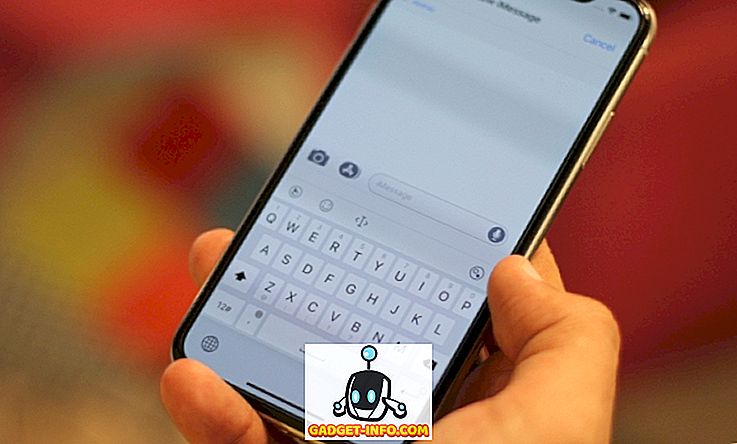
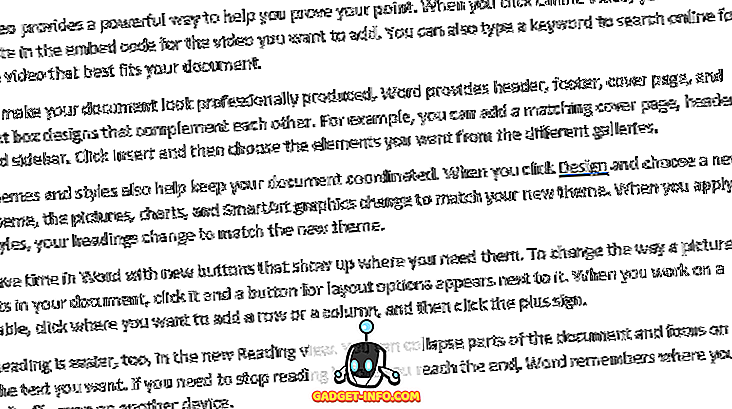




![truyền thông xã hội - Những gì bạn muốn thấy trên Google+ Stream [STUDY]](https://gadget-info.com/img/social-media/895/what-you-want-see-google-stream.jpg)

